在构建和维护网站的过程中,图片的显示往往起着至关重要的作用。然而,在使用IIS(Internet Information Services)作为服务器时,自媒体运营者可能会遇到一个问题:IIS默认不支持webp格式的图片,这会导致网站上的webp图片无法正常显示,用户访问时会收到404错误提示。这一问题不仅影响了网站的视觉效果,还可能降低用户的浏览体验。
解决IIS不支持webp格式图片的关键步骤:
-
添加MIME类型:要解决IIS不支持webp格式的问题,首要步骤是在IIS中添加webp的MIME类型。进入IIS管理器,选择服务器节点,在功能视图中双击“MIME类型”,然后点击“添加”按钮。在弹出的对话框中,将扩展名设置为“.webp”,MIME类型设置为“image/webp”。添加完毕后,点击“确定”按钮保存设置。这一步至关重要,因为它使得IIS能够识别并处理webp格式的文件。
-
重启IIS服务:添加MIME类型后,需要重启IIS服务以确保配置生效。在Windows服务器上,可以通过“服务”管理工具来重启IIS服务。重启后,IIS就能够正确识别和显示webp格式的图片了。
-
检查其他配置:在解决IIS不支持webp格式图片的问题时,还需要检查IP地址、端口和防火墙设置。确保网站的绑定设置正确,IP地址和端口配置无误,且服务器防火墙或网络防火墙没有阻止对特定端口的访问。此外,还需要查看应用程序池的身份验证设置和.NET版本,确保它们与网站或应用程序的要求相匹配。
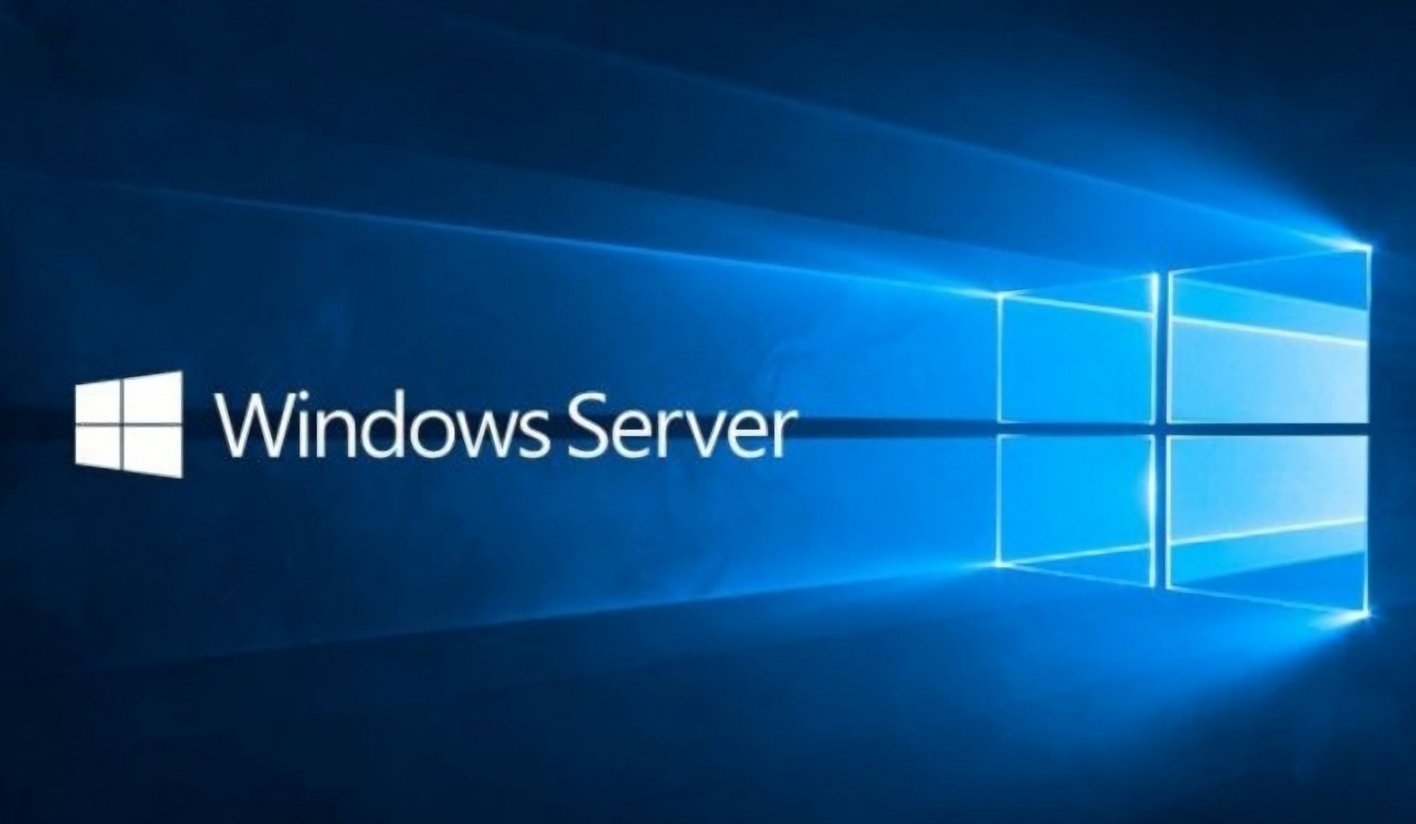
通过上述步骤,IIS服务器就能够支持webp格式的图片了。这不仅能够提升网站的视觉效果和用户体验,还能为自媒体运营者提供更多的图片格式选择,从而更好地展示内容和吸引用户。在构建和维护网站的过程中,注重细节和配置的正确性至关重要,只有这样,才能确保网站的正常运行和用户的良好体验。




